什麼是 Google Meet,您如何免費使用它?
已發表: 2022-01-29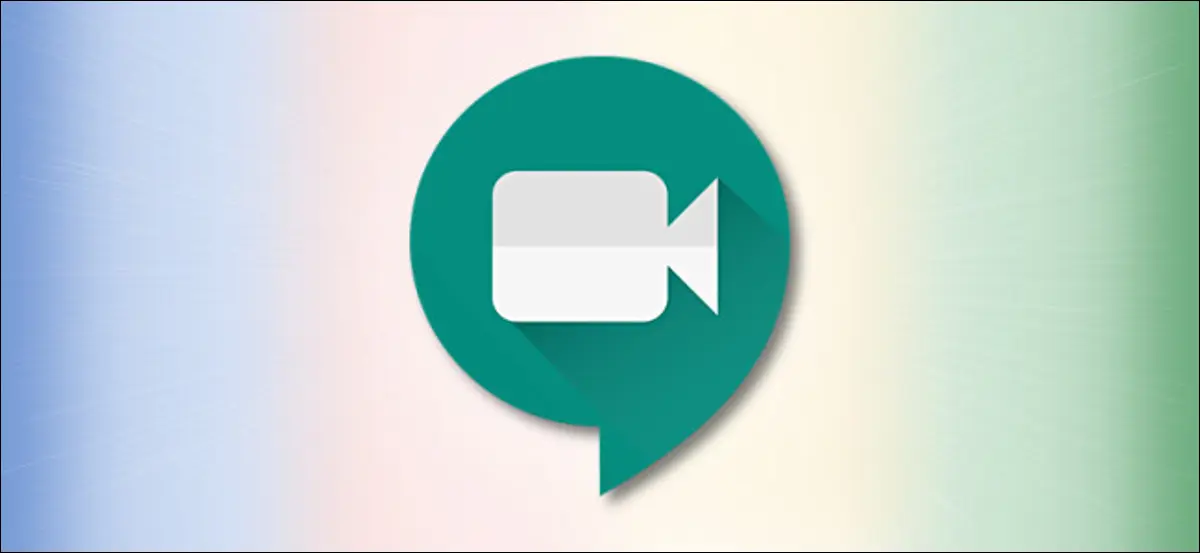
首先是 Hangouts、Duo 和 Chat,現在 Google 發布了 Google Meet。 那麼,這種新的視頻會議服務究竟是如何工作的,它與 Zoom 之類的服務相比又如何呢?
Google Meet 適用於大小視頻通話
在 2020 年 4 月之前,要使用 Google Meet,您必須購買 G Suite 套餐。 不過現在,谷歌發布了一個免費版本,任何擁有谷歌或 Gmail 帳戶的人都可以使用它。
您可以創建或加入 Google Meet,並在視頻通話中添加最多 100 位參與者。 在撰寫本文時,通話沒有時間限制,但從 9 月 30 日開始,通話時間將限制為 60 分鐘。 然而,這與 Zoom 形成鮮明對比,後者將免費視頻會議限制在 40 分鐘內。
Google Hangouts 仍然存在,您可以使用它與最多 25 名參與者聊天或進行視頻通話。 Google Duo 是該公司專注於移動設備的視頻聊天應用程序。 它仍然生機勃勃,您現在最多可以添加 12 名參與者。
Google Meet 專為可通過鏈接或代碼加入的大型視頻會議而設計。 與 Zoom 一樣,企業和組織是其目標人群。
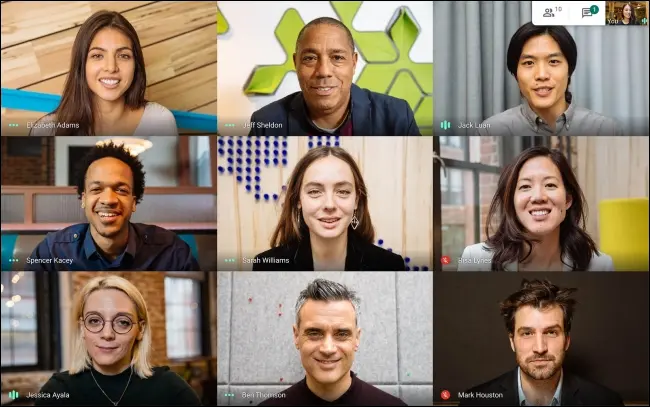
您可以發起視頻通話,然後共享鏈接或代碼或通過電子郵件邀請他人。 然後,隨便聊聊。 您還可以共享屏幕、切換到平鋪視圖、打開實時字幕或發送短信。 但僅此而已。
Google Meet 適用於大多數瀏覽器,但由於它是 Google 產品,因此在 Chrome 中效果最佳。 與 Zoom 不同的是,它沒有桌面應用程序,但有適用於 iPhone、iPad 和 Android 的應用程序。 這些應用程序提供與網站相同的功能。
Google Meet 是 Zoom 的準競爭對手
您可以將 Google Meet 視為 Zoom 的基本版本。 不過,與 Zoom 不同的是,Google Meet 為所有通話提供端到端加密。
在 2020 年 9 月 30 日之前提供無限免費通話功能,如果您不需要任何高級功能,Google Meet 是比 Zoom 更好的交易。
然而,就功能的數量而言,Google Meet 無法與 Zoom 相提並論。 例如,Google Meet 的免費計劃不提供錄音。 您還必須擁有 Google 帳戶才能使用 Google Meet,但 Zoom 允許任何知道該鏈接的人加入視頻通話。 不過,在安全性方面,這對 Google Meet 來說是一個加分項。
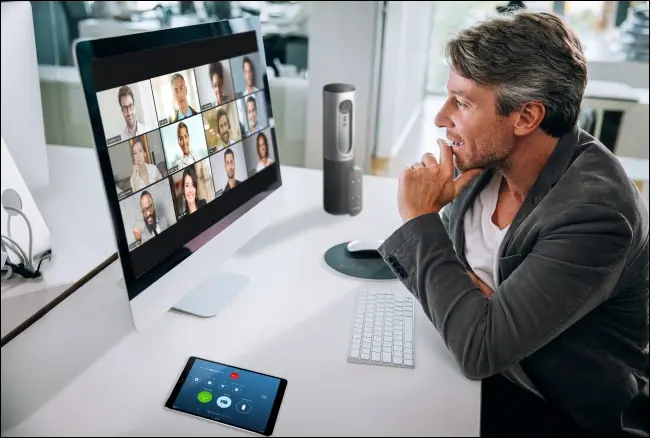
您也不會在 Google Meet 中找到虛擬背景、反應或高級參與者控制功能。
付費版本使您能夠錄製會議。 它還將參與者人數增加到 250 人,並包括可容納多達 100,000 名觀眾的直播功能。 但是,所有這些都需要訂閱 G Suite,並且每月 6 美元起。
這並不是一個公平的比較,因為 G Suite 還允許您訪問許多企業級 Google 工具,但與 Zoom Pro 每月 15 美元的計劃相比,這相當昂貴。
但是,如果您一直在使用 Zoom Pro 進行會議以避免 40 分鐘的時間限制,那麼您至少應該嘗試使用 Google Meet。 如果您只需要一個適用於所有團隊成員的簡單視頻會議服務,那麼 Google Meet 的免費計劃對您來說可能就足夠了。
如何使用 Google Meet
準備好視頻會議後,只需前往 Google Meet 並點擊“開始會議”。
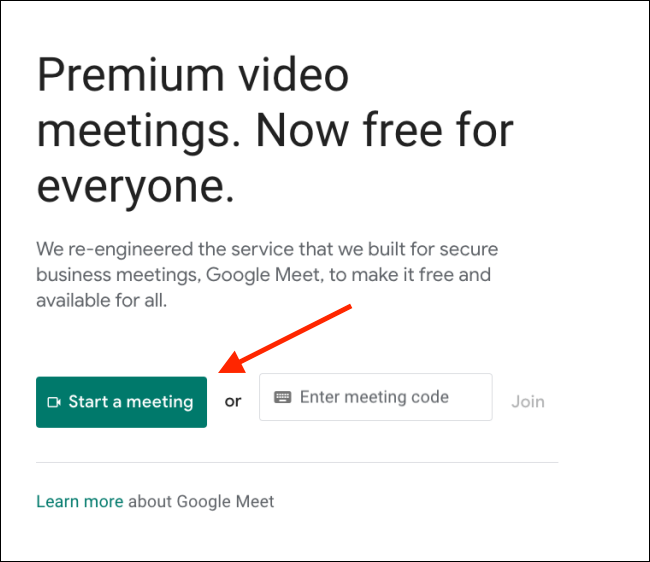
查看您的麥克風和攝像頭設置,然後單擊“立即加入”。
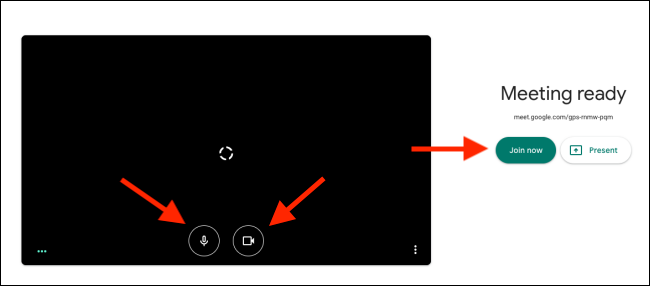
Google Meet 會立即為您發起視頻通話。 彈出窗口將為您提供共享信息。 從那裡,您可以復制鏈接或通過電子郵件邀請他人。 與您要添加的參與者共享鏈接。
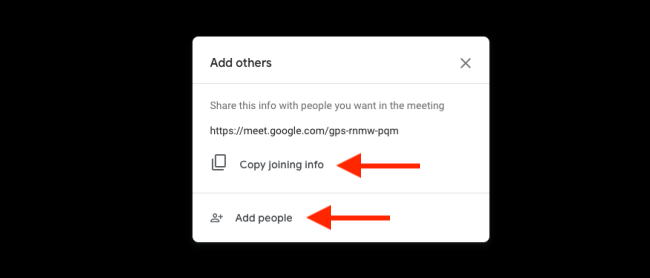
在他們收到並打開鏈接後,他們將能夠配置他們的視頻和麥克風設置。 如果他們願意,他們也可以選擇禁用兩者。

他們還可以在加入通話之前切換到其他 Google 帳戶。 一旦他們準備好,他們只需點擊“要求加入”。
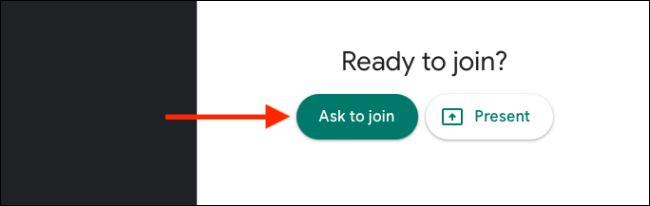
主持人(您)將收到有人想加入會議的通知。
您會看到與他們的 Google 帳戶相關聯的名稱。 確認是正確的人後,單擊“承認”將該人添加到會議中。 然後,您需要為每個受邀者執行此操作。
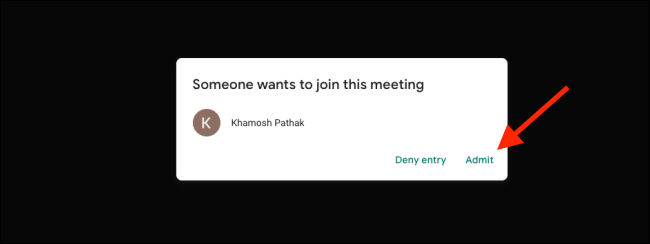
通話開始後,您可以使用麥克風和視頻按鈕分別啟用或禁用麥克風和攝像頭。
您可以單擊“打開字幕”以啟用實時音頻轉錄。 由於這是一項 Google 服務,Meet 非常擅長轉錄現場語音(包括審查髒話)。
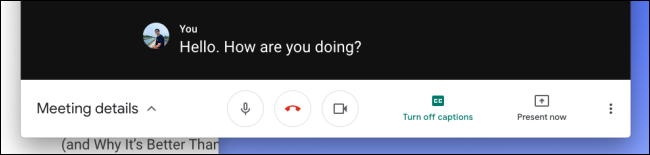
如果您想共享您的屏幕,您可以點擊“立即展示”。
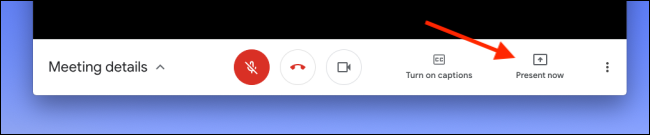
從那裡,您可以選擇共享整個屏幕、一個窗口或僅共享一個 Chrome 標籤頁。
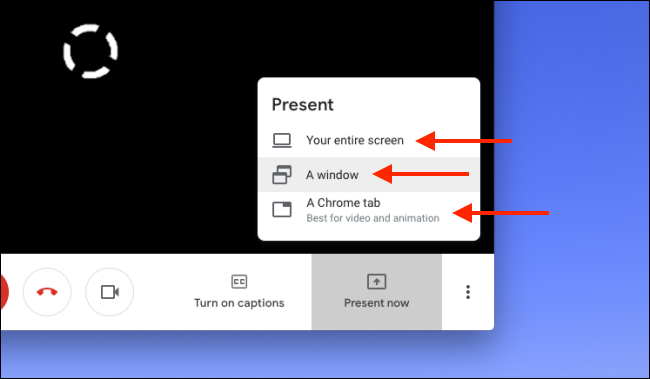
完成後,單擊“您正在演示”。 只要您想停止共享,只需單擊“停止演示”。
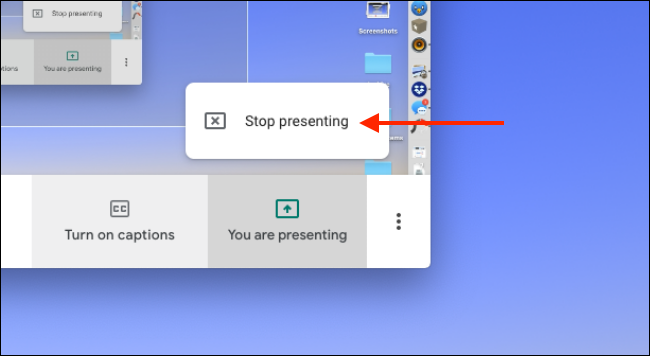
要更改設置,請單擊底部工具欄中的菜單按鈕。

如果要放大窗口以填滿整個屏幕,請單擊“全屏”。 您也可以單擊“更改佈局”以切換到不同的格式。
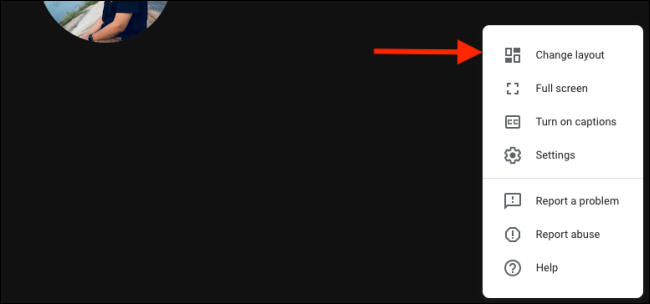
您可以為縮放風格的畫廊視圖選擇“平鋪”,這樣您就可以查看所有參與者(不過,一個屏幕上只能容納 16 個參與者)。
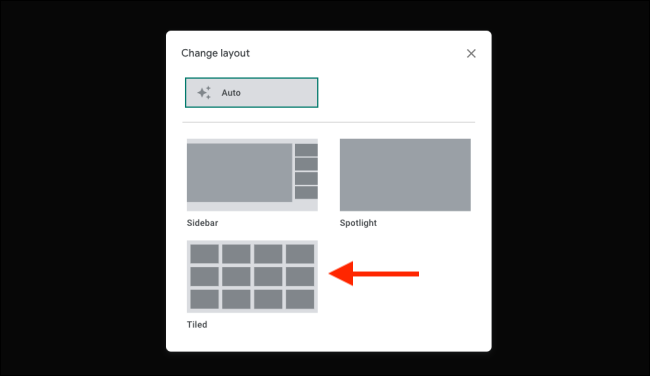
如果要更改音頻或視頻設備或在 360p 和 720p 之間切換視頻分辨率,請單擊“設置”選項。
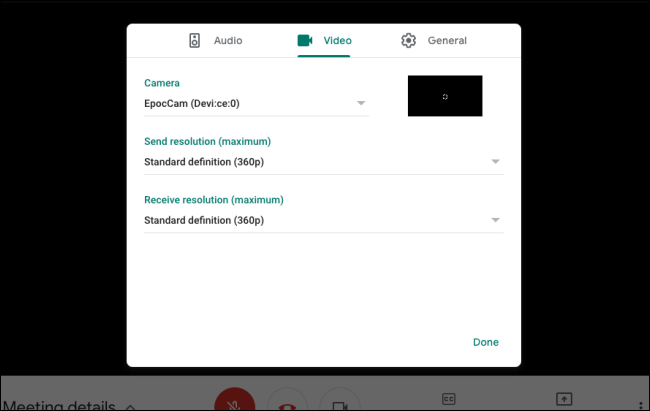
如果要向通話中的每個人發送消息,可以單擊頂部的“聊天”。
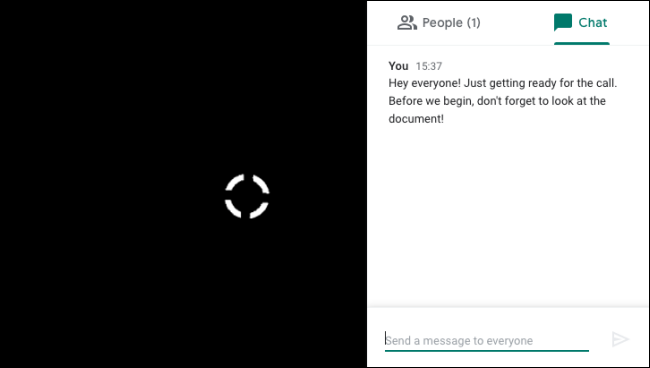
您也可以點擊頂部的“人物”查看所有參與者。 然後,您可以選擇參與者以查看更多選項。 單擊固定圖標以將該人固定到聊天屏幕。
靜音按鈕將為通話中的每個人靜音該參與者,並且只有參與者自己可以取消靜音。 如果您想讓某人掛斷電話,只需單擊“刪除”按鈕。
相關:如何在 Google Meet 中靜音其他人
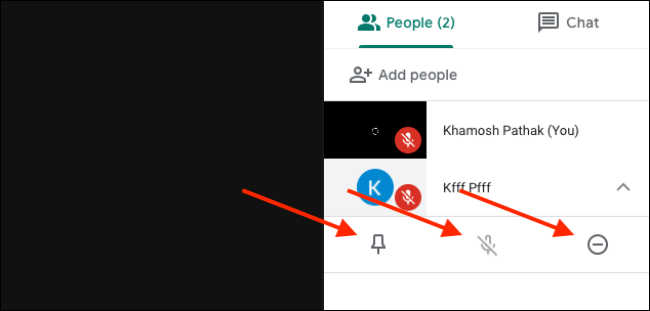
完成通話後,只需單擊紅色的結束通話按鈕。

如果您不喜歡 Google Meet 或 Zoom,請查看其中的一些替代方案。
相關:視頻聊天的最佳縮放替代品
